Uau, ce idee! De ce nu m-am gândit mai devreme să împart o singură tastatură și un singur mouse între mai multe computere?
Am două calculatoare, un desktop și un laptop. Scopul lor este ușor diferit, dar uneori am nevoie să le folosesc pe amândouă în același timp.
De fapt, aproape jumătate dintre locuitorii Statelor Unite și Canadei (48%) dețin mai multe computere. Acest studiu a fost realizat în 2010, deci numărul actual este probabil mult mai mare.
În mod normal, fiecare PC ar necesita propriile periferice.
Dar ce-ai spune dacă ți-aș spune că o singură pereche de tastatură și mouse este suficientă pentru a opera două sau chiar mai multe computere?
Împărțirea tastaturii și a mouse-ului
Deși poate părea complicat, partajarea tastaturii și a mouse-ului este, de fapt, foarte simplă. Există soluții hardware și software care fac acest lucru posibil.
Soluția hardware implică folosirea comutatoarelor KVM. Aceste dispozitive au mai multe porturi și un buton care alocă perifericele conectate unui anumit computer.
Soluțiile software sunt mult mai ușor de implementat dacă toate computerele se află în aceeași rețea. Ele presupun instalarea unui program pe fiecare PC și navigarea între ecrane folosind cursorul mouse-ului.
Mai jos vom prezenta câteva programe software și comutatoare KVM care îți pot fi de folos.
Mouse fără Frontiere
Creat de Microsoft Garage, Mouse Without Borders face exact ceea ce sugerează numele. Îți permite să folosești un singur set de tastatură și mouse pentru până la patru computere.
Cum funcționează? Simplu, muți mouse-ul de pe un ecran pe altul, ca și cum ar fi un singur monitor. Tastatura va funcționa pe ecranul unde se află cursorul mouse-ului.
În plus, poți muta fișiere între computere prin drag-and-drop, făcând copierea și lipirea foarte ușoară.
Pentru a începe, trebuie să descarci aceeași versiune de Mouse Without Borders pe toate computerele. După instalare, deschide-le și urmează instrucțiunile de pe ecran, care vor asocia computerele folosind o cheie unică.
Foarte important, computerele Windows trebuie să fie conectate la aceeași rețea pentru ca această soluție să funcționeze.
Input Director
Input Director funcționează similar, dar este puțin mai avansat decât programul Microsoft menționat anterior. Instalarea și configurarea sunt la fel, adică descarci programul și asociezi computerele din aceeași rețea.
Acest instrument de partajare a mouse-ului și tastaturii este compatibil cu Windows 7 până la Windows 11 și este gratuit pentru uz personal. În plus, Input Director oferă un clipboard partajat pentru copierea de fișiere între computerele conectate.
Caracteristica specială a acestui instrument sunt controalele administrative. De exemplu, va exista un computer principal în rețea.
În plus, această partajare va funcționa chiar și dacă niciun utilizator Windows nu este conectat. Permite, de asemenea, sincronizarea (sau configurarea separată) a screensaver-elor, închiderilor, somnului, trezirilor etc.
În ceea ce privește securitatea, acceptă criptarea datelor din rețea și restricționarea modificărilor de configurare la administratorul de sistem. Input Director oferă opțiunea de a selecta computerele din rețea după nume de gazdă, subrețea sau adresă IP, pentru a permite modificări pe un anumit dispozitiv.
Tranzițiile mouse-ului au opțiuni de personalizare, cum ar fi efecte de ondulare, prevenirea alunecării accidentale, tranziția prin taste rapide etc., îmbunătățind astfel confortul general. Alte funcții utile includ acțiunea simultană a mouse-ului/tastaturii pentru toate computerele, ferestre de stare care indică computerul activ, suspendarea temporară a anumitor dispozitive, notificări de închidere și multe altele.
Share Mouse
Share Mouse este un software premium, oferit și gratuit cu funcții limitate pentru uz personal. Este una dintre puținele opțiuni care funcționează între computere Mac sau între un PC Windows și un Mac.
Este ușor să începi. Instalezi Share Mouse pe toate computerele pe care vrei să le conectezi și te asiguri că acestea se află în aceeași rețea locală. Primele 30 de minute oferă toate funcțiile fără nicio licență plătită. În plus, poți reporni aplicația Share Mouse pentru a reînnoi perioada de probă.
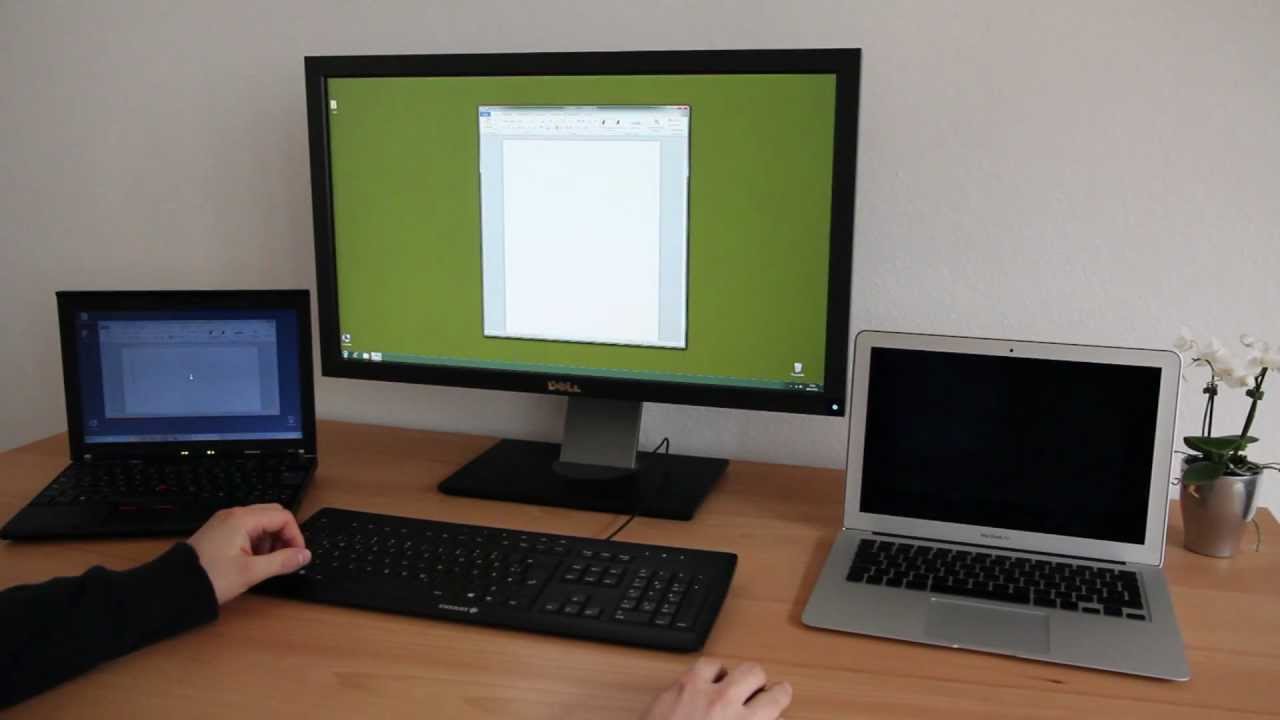
Similar cu celelalte programe menționate, Share Mouse permite tranziția fluidă a mouse-ului între monitoarele conectate, ecranul activ fiind cel care găzduiește tastatura. Există, de asemenea, animații care indică tranziția, iar secțiunea de setări permite ajustarea poziției virtuale pentru o comutare mai bună.
În plus, funcțiile includ transferul de fișiere prin drag-and-drop în rețea, trafic de rețea criptat, sincronizarea evenimentelor (deconectare, închideri etc.), prevenirea tranzițiilor accidentale etc. Mai exact, Share Mouse poate crea o configurație completă în care poți trece de la computerul din dreapta la cel din stânga printr-o singură mișcare. Acest lucru este util în cazul (rar) în care ai mai multe computere conectate.
În cele din urmă, nu există un abonament, iar versiunea plătită se achiziționează o singură dată. Totuși, are o perioadă de mentenanță, după care o poți reînnoi la un preț redus sau poți continua fără mentenanță.
Options +
Acest instrument funcționează între un PC Windows și macOS, dar numai cu dispozitive Logitech.
Options + este mult mai mult decât un simplu utilitar de partajare a mouse-ului și a tastaturii. Conceput pentru mouse-urile și tastaturile Logitech, permite configurarea unor acțiuni specifice pe mouse (avansate), gesturi pentru Windows și Mac și configurarea acțiunilor unice pentru anumite aplicații compatibile.
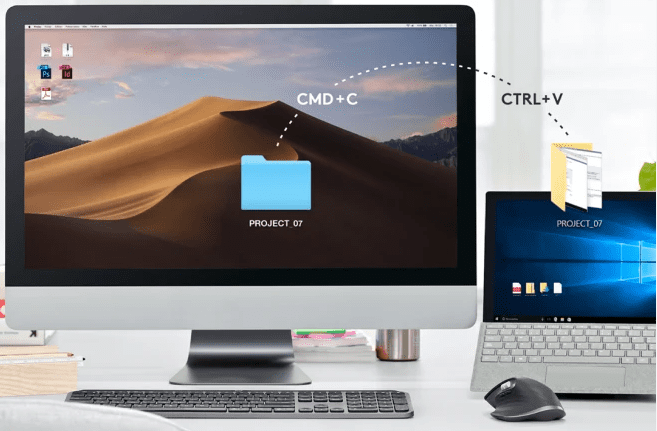
Partajarea tastaturii și a mouse-ului este posibilă datorită funcției Logitech Flow. Aceasta permite tranziții ușoare între monitoare și un clipboard partajat pentru copierea și lipirea pe mai multe computere. Cerințele pentru ca această funcție să funcționeze sunt tipice oricărui astfel de utilitar, adică computerele să fie în aceeași rețea locală și să aibă Logitech Option sau Option+ instalat pe toate dispozitivele.
Comutarea se face trăgând cursorul mouse-ului peste marginea monitorului sau apăsând ctrl + trăgând mouse-ul, conform configurării. Se pot activa/dezactiva colțurile ecranului pentru a preveni tranzițiile accidentale. În plus, tastaturile urmează mouse-ul și funcționează cu afișajul activ.
Important de reținut este că acest program funcționează pe anumite dispozitive Logitech, iar caracteristicile diferă între computerele Windows și macOS.
Multiplicity
Multiplicity de la Stardock Systems este un utilitar plătit, cu trei pachete de abonament diferite, în funcție de numărul de computere de conectat și de funcțiile suplimentare.
Nivelul de bază oferă controlul mai multor dispozitive cu un singur set de mouse și tastatură. Acest plan permite, de asemenea, copierea/lipirea între computere, partajarea audio și comutarea prin glisarea mouse-ului, taste rapide sau atingere (pentru dispozitive compatibile).
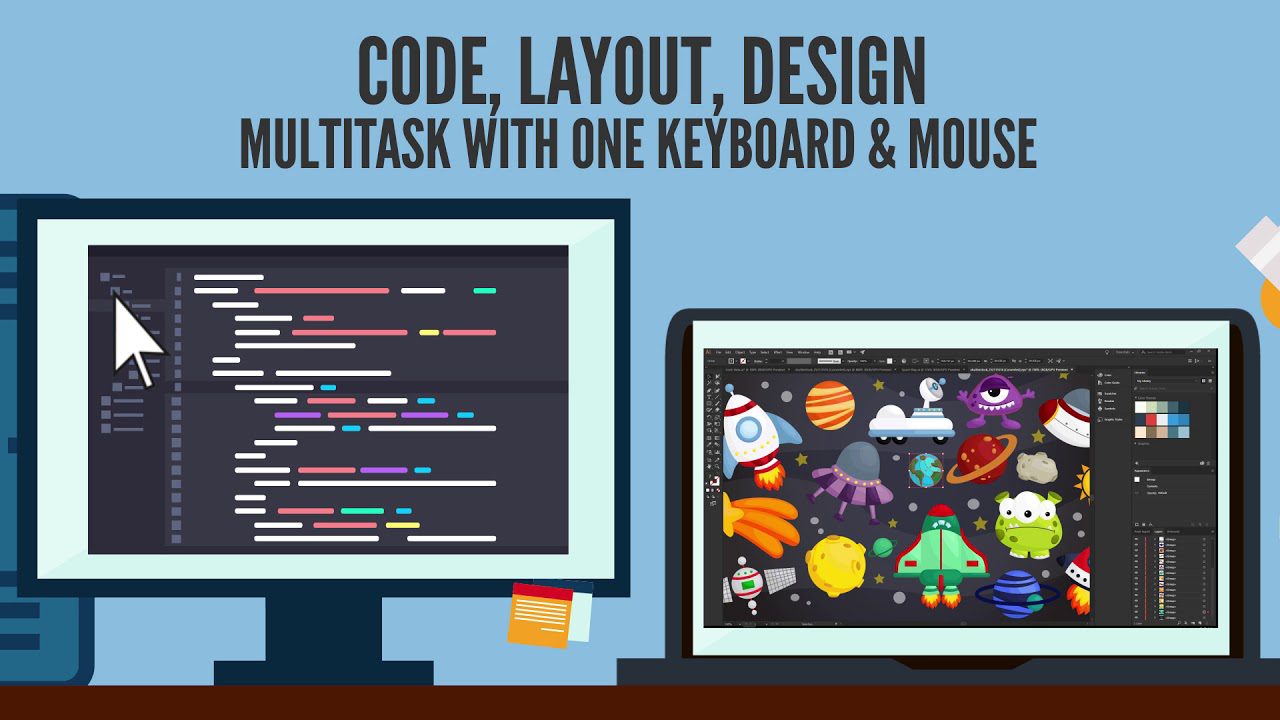
Funcțiile avansate de la nivelurile superioare includ funcționalități suplimentare, cum ar fi controlul tuturor PC-urilor cu un monitor principal, drag-and-drop, blocarea/deblocarea/trezirea centralizată a tuturor PC-urilor, conexiuni criptate, acces autorizat de la distanță, înregistrarea conexiunilor în Windows Event Viewer etc.
Mai exact, securizează toate datele transferate cu criptare AES-256 biți, un protocol de securitate de nivel bancar. În plus, conexiunea la distanță funcționează printr-o rețea privată locală sau virtuală. Opțiunile de securitate permit și acces limitat la un anumit computer, pe baza adresei IP sau a subrețelei.
Multiplicity este compatibil cu sistemele de operare Windows și oferă o perioadă de probă gratuită de 30 de zile pentru abonamentul premium.
Control Universal
Dacă ai două sau mai multe Mac-uri sau iPad-uri, Controlul Universal de la Apple poate fi cea mai bună modalitate de a lucra cu un singur set de mouse (sau trackpad) și tastatură.
Pe lângă mutarea mouse-ului între dispozitive, permite copierea și lipirea pe mai multe dispozitive. Și, fiind vorba de Apple, nu ar trebui să-ți faci griji prea mult în legătură cu securitatea datelor în tranzit.

Funcționează pe dispozitivele Apple din aceeași rețea. În plus, acestea trebuie să fie active și deblocate pentru a putea comuta. O caracteristică importantă este aranjarea afișajelor, care îmbunătățește acuratețea generală prin ajustarea locației virtuale în setări.
Important este ca fiecare dispozitiv să fie conectat cu același ID Apple. De asemenea, este limitat la funcționarea pe maximum trei dispozitive, un Mac și alte două (Mac-uri sau iPad-uri).
Pentru a începe, trebuie să activezi Controlul Universal pe dispozitive. Acesta este disponibil pentru macOS Monterey 12.4 sau o versiune ulterioară și iPadOS 15.4 sau o versiune ulterioară.
Ce zici de un comutator USB bidirecțional?
Soluțiile software sunt excelente, dar au propriile limitări. Cea mai importantă este că dispozitivele trebuie să fie în aceeași rețea.
Așadar, dacă ai un desktop conectat la ethernet și un laptop conectat la Wi-Fi, nu poți folosi aceste soluții. În acest caz, un comutator USB bidirecțional este soluția.
Comutator USB Viagkiki
Poți folosi acest comutator USB 3.0 din aluminiu pentru a partaja un periferic (mouse, tastatură etc.) între două computere. Alternativ, poate fi folosit și pentru a comuta între două dispozitive USB de pe un singur computer, printr-un simplu clic pe un buton.
Deși discutăm despre partajarea unei tastaturi, acest comutator poate fi folosit pentru mai multe, inclusiv pentru imprimante, scanere, camere web, unități externe etc. Acceptă viteze de transfer de date de până la 5 Gbps și este compatibil cu USB 2.0 și USB 1.1.
În plus, acest comutator USB nu necesită instalare și funcționează pe Windows, Linux, MacOS și Chrome OS.
Selector de comutare USB 3.0
Acest comutator USB 3.0 specific permite partajarea a până la patru dispozitive între două computere simultan.
Datorită USB 3.0, vitezele de transfer de date sunt de până la 5 Gbps, o viteză decentă pentru partajarea hard disk-urilor externe și pentru alte scopuri, cum ar fi camerele web, înregistratoarele, sistemele audio multicanal etc.
Vine cu un buton central pentru a aloca perifericele oricărui computer. În plus, este plug-and-play, fără configurare software complicată sau restricții de rețea.
Deci, de ce nu?
Nu doar că este convenabil, dar este și ecologic (deșeuri electronice, îți amintești?) dacă evităm să mai cumpărăm un nou set de periferice pentru fiecare computer pe care îl deținem.
Vei economisi spațiu, iar productivitatea ta va crește semnificativ, evitând schimbările constante. În plus, este ușor să alegi între opțiunile de partajare software și hardware. Mai ales cele software nu te costă nimic pentru uz personal.
Și dacă vrei să-ți controlezi computerul de la distanță, avem și un ghid introductiv RDP pentru a te ajuta să începi.